通过u盘给win10安装系统教程演示
- 分类:U盘教程 回答于: 2021年10月31日 08:39:00
有网友想要安装win10系统使用,自己手上有u盘,想通过u盘安装win10系统的方法实现.那么u盘怎么安装win10系统呢?下面小编就教下大家一个简单的通过u盘给win10安装系统教程.
1、先在一台可用的电脑上下载安装咔咔装机一键重装系统工具并打开,插入一个8g以上的空白u盘,选择u盘重装系统模式,点击开始制作。
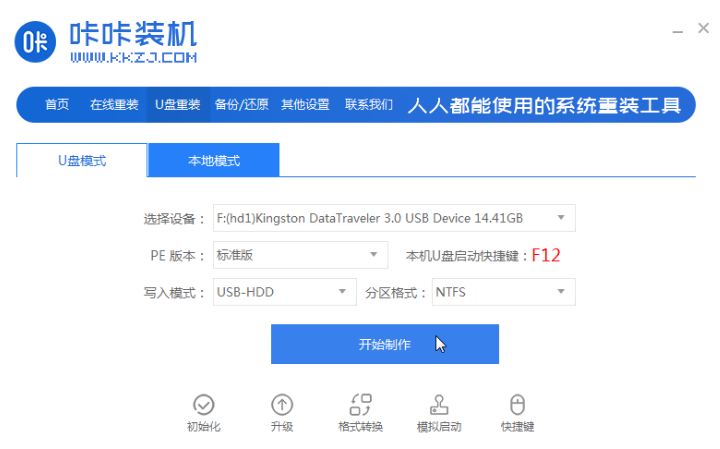
2、选择需要安装的win10系统,点击开始制作。
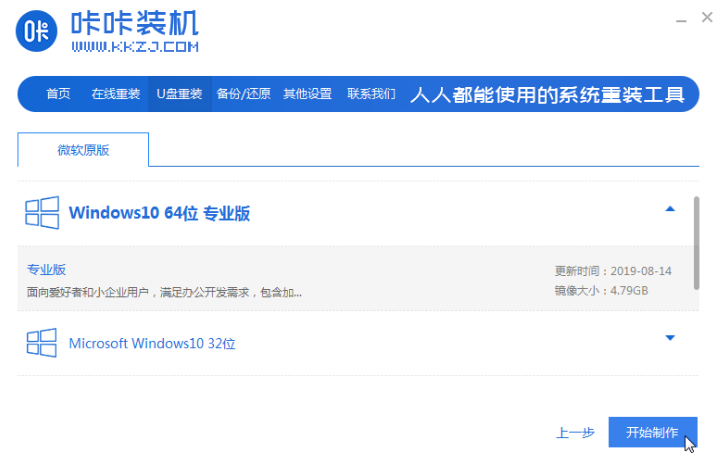
3、软件制作u盘启动盘成功后,可先预览对应的电脑主板的启动热键,然后再拔除u盘退出。
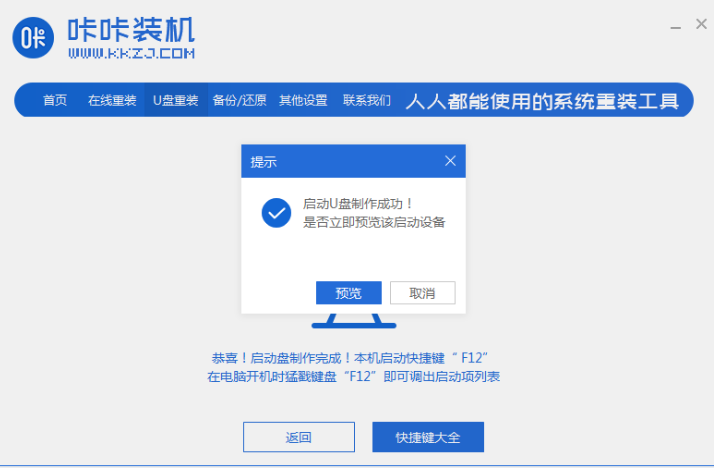
4、插入启动盘进需要重装的电脑上,开机不断按启动热键进启动界面,选择u盘启动项回车确定进入到pe选择界面,选择第一项pe系统回车进入。

5、在pe系统桌面上打开咔咔装机工具,然后选择win10系统点击安装。

6、将系统安装到系统盘c盘,点击开始安装。
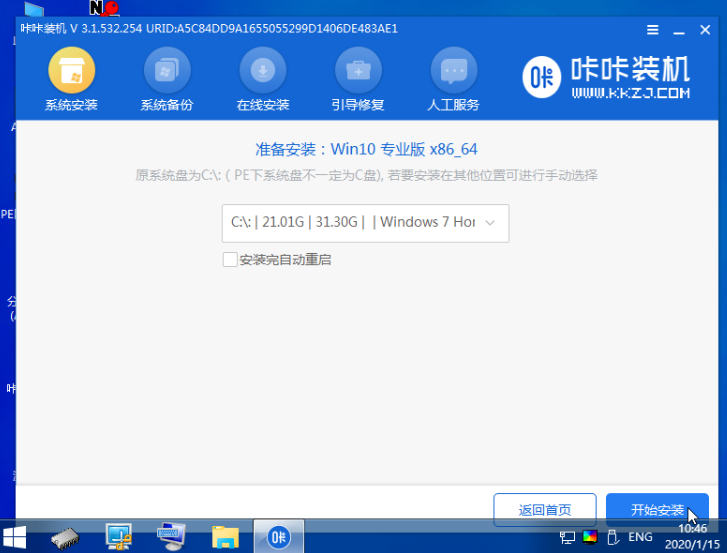
7、等待安装完成后,选择立即重启电脑。
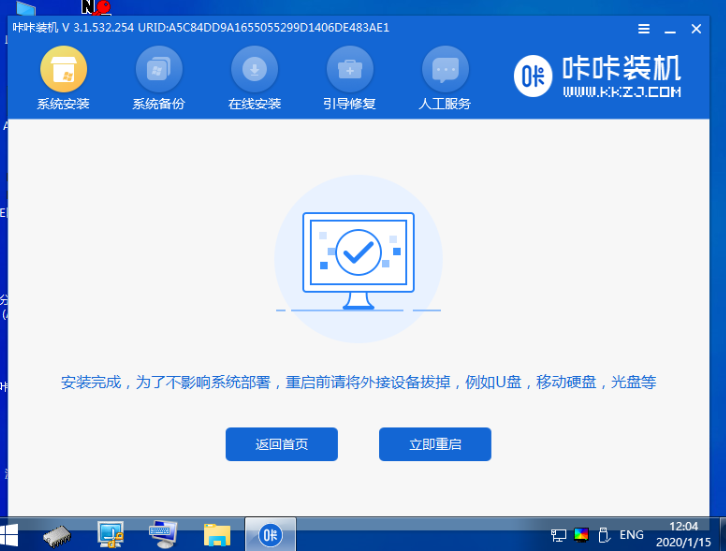
8、期间可能会重启多次,直到成功进入到win10系统桌面即表示安装成功。
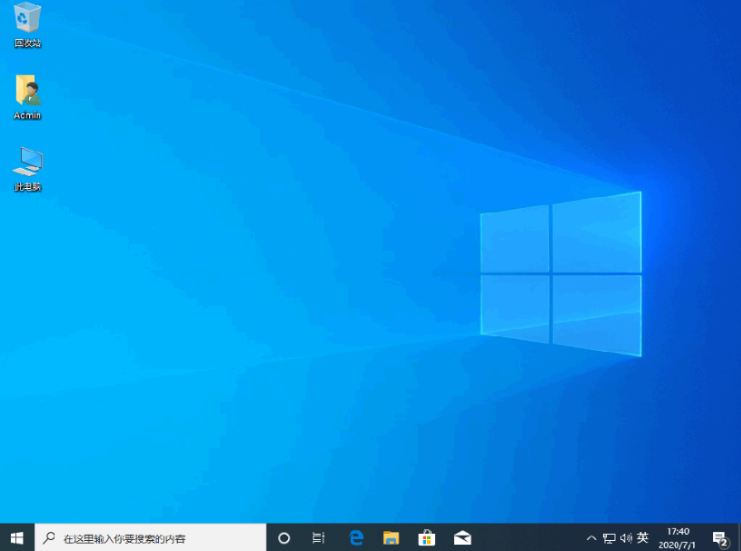
以上就是通过u盘给win10安装系统教程演示,希望能帮助到大家。
 有用
26
有用
26


 小白系统
小白系统


 1000
1000 1000
1000 1000
1000 1000
1000 1000
1000 1000
1000 1000
1000 1000
1000 1000
1000 1000
1000猜您喜欢
- 笔记本电脑怎么用u盘重装系统..2023/03/29
- u盘如何安装电脑系统2022/12/27
- 老挑毛u盘装系统win7如何操作..2023/01/25
- 如何设置bios,小编教你如何将U盘启动..2018/01/16
- win10系统怎么设置U盘为第一启动项..2022/05/18
- 用u盘安装win7系统教程2021/07/28
相关推荐
- usb摄像头不能用?小编教你不用u盘也可..2017/11/14
- 电脑怎样用u盘装系统2022/07/09
- 电脑插上U盘后看不到U盘2020/08/27
- Linux系统安装u盘制作方法步骤..2022/02/05
- 手把手教你如何使用u盘安装win10..2018/11/15
- u盘做系统详细步骤2021/04/26

















